Usar las funciones de recuperación/reenvío de este mensaje en Outlook
- Las funciones de reenviar y recuperar son herramientas esenciales que ayudan a realizar correcciones y deshacer la entrega de correos electrónicos, respectivamente, en Microsoft Outlook.
- Además, el remitente y el destinatario deben tener direcciones de correo electrónico de Microsoft Outlook para que funcione la función.
- La función de recuperación también se limita a no funcionar si se ha leído o reenviado a otros destinatarios.
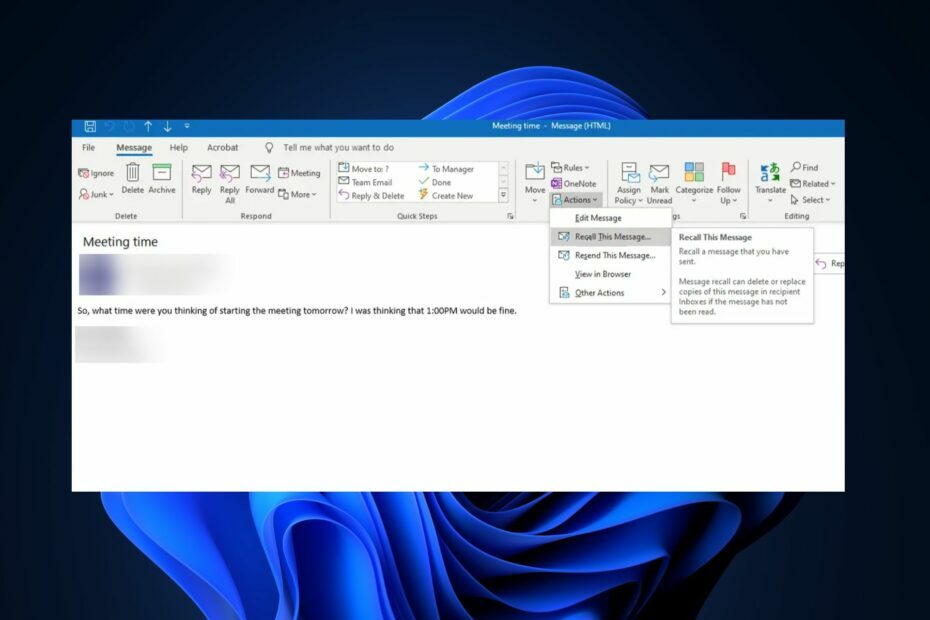
En Outlook, recuperar un correo electrónico es un intento de anular el envío o eliminar un mensaje de correo electrónico enviado desde el buzón del destinatario. Por otro lado, el reenvío de un mensaje de correo electrónico se utiliza para enviar el mensaje original o su versión editada al mismo o a diferentes destinatarios.
Dado que esta es una gran función que permite a los usuarios realizar correcciones rápidas, varios de nuestros lectores han solicitado saber cómo reenviar un correo electrónico en Outlook. Este artículo proporcionará una guía completa sobre cómo reenviar y recuperar un correo electrónico en Microsoft Outlook.
- ¿Hay alguna manera de reenviar un correo electrónico enviado?
- ¿Se puede editar y reenviar un correo electrónico en Outlook?
- ¿Cómo recuerdo y reenvío un correo electrónico en Outlook?
- 1. A través de la función Recuperar este mensaje
- 2. Utilice la función Reenviar este mensaje
¿Hay alguna manera de reenviar un correo electrónico enviado?
Sí, puede hacerlo utilizando la función Reenviar este mensaje, que es particular de Microsoft Outlook. Esto le permite reenviar un correo electrónico enviado a la misma dirección de correo electrónico o a una nueva.
Verifiquemos si es posible editar en la ventana del mensaje antes de volver a enviarlo usando un servicio de correo electrónico como Outlook para Mac.
¿Se puede editar y reenviar un correo electrónico en Outlook?
Sí, puede editar y reenviar un correo electrónico en Outlook. Una vez que el mensaje está en la carpeta de elementos, puede realizar las siguientes ediciones:
- Eliminar destinatarios que no necesitan recibir el mensaje nuevamente: seleccione el nombre (s) y Eliminar.
- Agregar nuevos destinatarios: seleccione el (los) nombre(s).
- Agregar o eliminar archivos adjuntos: haga clic en el botón Adjuntar para seleccionar un archivo de su Administrador de archivos.
- Edite el contenido del mensaje y envíelo.
Después de editar un correo electrónico enviado, vuelva a enviarlo, lo que reemplazará el correo electrónico original.
¿Cómo recuerdo y reenvío un correo electrónico en Outlook?
Antes de intentar utilizar la función de recuperación y reenvío de un correo electrónico en Outlook, a continuación se muestran algunas comprobaciones para confirmar:
- Asegúrese de que tanto usted como su destinatario tengan direcciones de correo electrónico de Microsoft Outlook.
- No puede recuperar un correo electrónico con Outlook Web App.
- Asegúrese de que el destinatario esté en el mismo Servidor de Microsoft Exchange ambiente.
- La recuperación del correo electrónico solo puede tener éxito si el receptor original no lo ha leído o reenviado a otros destinatarios.
- La función de recuperación permanente solo está disponible en una PC con Windows. Los usuarios de Mac tendrán que usar la opción Deshacer, que les otorga un período de gracia de hasta 10 segundos para editar o recuperar un correo electrónico después de enviarlo.
Recuerde estos consejos cuando utilice la función de reenvío y recuperación en Microsoft Outlook para Mac. Además, exploremos los pasos para reenviar un correo electrónico en Outlook a continuación.
1. A través de la función Recuperar este mensaje
- Lanza tu Microsoft Outlook aplicación e inicie sesión en su cuenta.
- En el panel de carpetas, haga clic en Elementos enviados.
- Abra el correo electrónico enviado que desea recuperar.
- Sobre el Mensaje pestaña, en la Mover grupo, haga clic en Comportamientoy luego seleccione Recuerda este mensaje de las opciones.
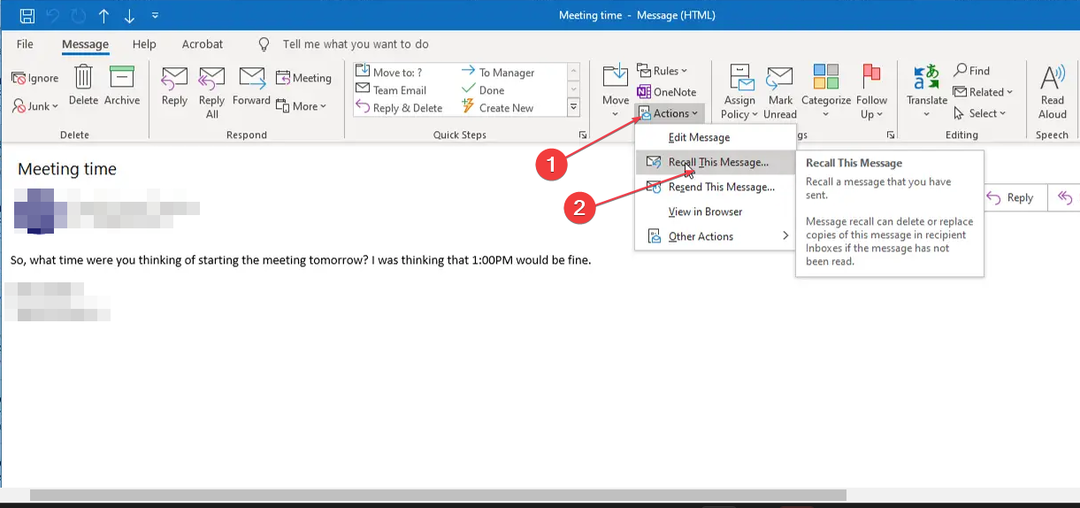
- Aparecerá un cuadro de diálogo con dos opciones: Eliminar copias no leídas de este mensaje y Elimine las copias no leídas y reemplácelas con un nuevo mensaje.

- Elija la opción adecuada y haga clic en DE ACUERDO para iniciar el proceso de recuperación.
Si bien estos pasos han demostrado ser exitosos en esta ventana de correo electrónico, su uso puede no ser universalmente efectivo en otros clientes de correo electrónico.
Mientras tanto, algunos usuarios de Outlook han informado que recuperar correos electrónicos de Outlook casi nunca funciona. En caso de que experimente problemas similares, consulte esta guía para saber cuál podría ser la causa.
2. Utilice la función Reenviar este mensaje
- Siga los pasos 1 a 2 del método proporcionado anteriormente.
- Haga doble clic en la plantilla de correo electrónico que desea volver a enviar para abrirla en una nueva ventana.
- En la nueva ventana, navegue hasta el Mensaje pestaña y haga clic en Comportamiento en el grupo Mover.
- Seleccionar Reenviar este mensaje del menú desplegable.
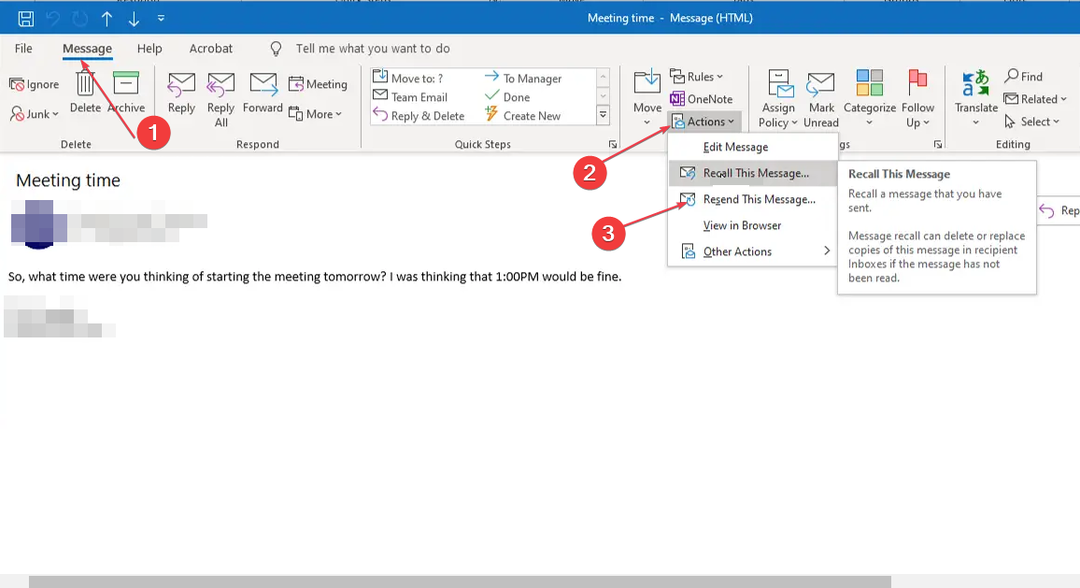
- Se abrirá una nueva plantilla de correo electrónico con el contenido del correo electrónico original.
- Si desea reenviar el correo electrónico al destinatario original, realice los cambios necesarios y presione la tecla Enviar botón.
- Si desea reenviar el correo electrónico a nuevos destinatarios, borre los destinatarios originales de la Para, CC o CCO campos, agregue los nuevos destinatarios y presione la tecla Enviar botón.
- Calendario de Outlook que no permite ediciones: 3 formas de solucionarlo
- Cómo crear y usar categorías en Outlook: aumente su productividad
- Cómo agregar días festivos a su calendario de Outlook
- Cómo imprimir correos electrónicos desde Outlook Web & Desktop App
¿Deberías obtener Outlook no envía correos electrónicos problemas, puede explorar nuestra guía detallada paso a paso para corregir el error.
Si tu Outlook no puede encontrar carpetas, puede probar los pasos de este artículo para solucionar el problema. Alternativamente, el grupo de correo electrónico de Outlook función puede ayudarlo a ubicar carpetas rápidamente.
Y así es como recuperar y reenviar un correo electrónico en Microsoft Outlook. Si esta guía le ha ayudado, compártala con cualquier persona que pueda beneficiarse.
Además, si tiene alguna pregunta o sugerencia, utilice la sección de comentarios a continuación.


